Kaip paleisti sistemos atkūrimą „Windows 8.1“ ir „Windows 8“.
Sistemos atkūrimas yra „Windows 8“ ir kelių ankstesnių „Windows“ versijų funkcija, grįžtanti į „Windows“. Aš. Jis buvo sukurtas siekiant padėti jums sutvarkyti OS vos keliais paspaudimais, kai gaunami sistemos failai arba nustatymai sugadintas. Jis automatiškai sukuria atkūrimo taškus, kurie yra sistemos failų, programų failų, tvarkyklių ir registro nustatymų momentinės nuotraukos. Vėliau, jei naudosite sistemos atkūrimą, kad atkurtumėte kompiuterį iki tam tikros problemos, Sistema Atkūrimas sugrąžins jūsų kompiuterį į ankstesnę failų ir nustatymų versiją iš jūsų atkūrimo taško nurodyta. Sistemos atkūrimas neturi įtakos jūsų asmeniniams dokumentams ar laikmenai. Be to, galite anuliuoti pačią paskutinę atkūrimo operaciją, jei problema neišsprendžia. „Windows 8“ sistemoje „Microsoft“ pašalino nuorodos nuorodą, kad paleistumėte sistemos atkūrimą iš aplanko Priedai -> Sistemos įrankiai. Šiame straipsnyje pamatysime, kaip atidaryti sistemos atkūrimą „Windows 8.1“ ir „Windows 8“.
Skelbimas
Yra daug būdų, kaip paleisti sistemos atkūrimą sistemoje „Windows 8“. Galite paleisti jį naudodami sistemos atkūrimo parinktis arba galite paleisti tiesiai iš naršyklės.
Norėdami paleisti sistemos atkūrimą iš sistemos atkūrimo, turite laikytis šių paprastų nurodymų:
- Atviras Sistemos atkūrimo parinktys.
- Pasirinkite elementą „Sistemos atkūrimas“.

- Jūsų kompiuteris bus paleistas iš naujo. Kai būsite paraginti, pasirinkite paskyrą:

- Įveskite slaptažodį ir spustelėkite mygtuką „Tęsti“:

- Bus paleistas sistemos atkūrimo vedlys, atlikite jo veiksmus.

- Pasirinkite vieną iš atkūrimo taškų, kad grąžintumėte OS į ankstesnę būseną.

Viskas.
Norėdami paleisti sistemos atkūrimą iš Explorer, turite atlikti šiuos veiksmus:
- Atidarykite sistemos ypatybes. Geriausias būdas jį atidaryti yra per Power User meniu. Tiesiog klaviatūroje paspauskite Win + X sparčiuosius klavišus ir pasirinkite elementą „Sistema“:

- Ekrane pasirodys sistemos langas. Spustelėkite kairėje esančią nuorodą Sistemos apsauga.
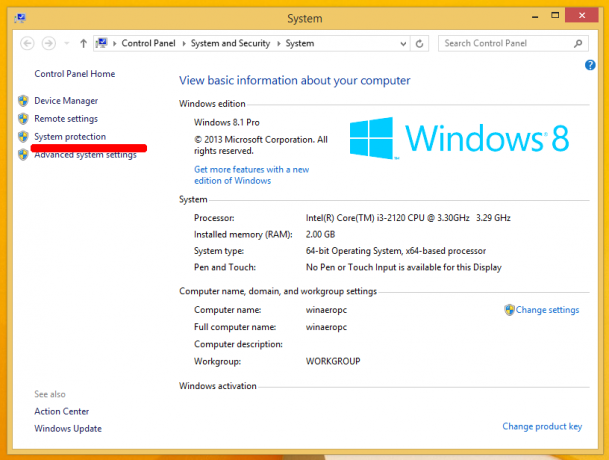
- Toliau pasirodysiančiame dialogo lange pamatysite mygtuką „Sistemos atkūrimas...“. Spustelėkite jį, kad paleistumėte sistemos atkūrimą.
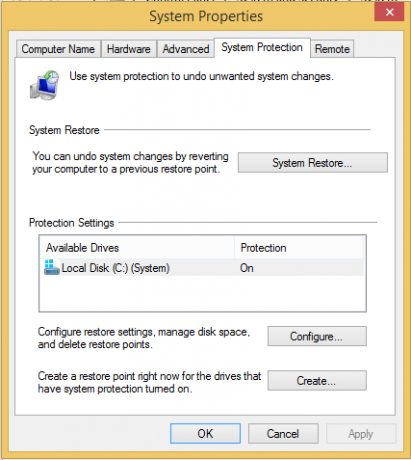 Viskas
Viskas
Galiausiai, čia yra dar vienas greitas būdas paleisti sistemos atkūrimą. Paspauskite Win + R klavišus kartu (patarimas: žr galutinis visų Windows sparčiųjų klavišų su Win klavišais sąrašas) klaviatūroje ir lauke Vykdyti įveskite:
rstrui
Arba taip pat galite atidaryti sistemos atkūrimą naudodami vieną iš apvalkalo komandų (patarimas: žr. išsamiausią „Windows 8“ apvalkalo vietų sąrašą.):
apvalkalas{3f6bc534-dfa1-4ab4-ae54-ef25a74e0107}
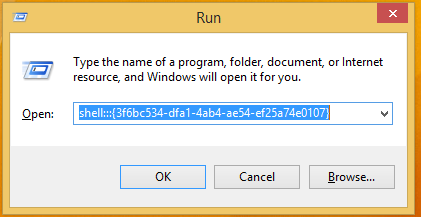 Sistemos atkūrimas bus paleistas tiesiogiai!
Sistemos atkūrimas bus paleistas tiesiogiai!


